オフラインおよびオンライン変換プロセス:OGVをFLVに変換するための最良の方法
OGVビデオを使用する場合、この不可逆ファイル圧縮ビデオ形式は、調整後にぼやけるため、イライラする可能性があります。ただし、オンラインで共有する前にまずOGVをFLV形式に変換すると、状況は改善されます。唯一の課題は、使いやすく強力なビデオコンバータプログラムを見つけることです。幸いなことに、オフラインとオンラインで簡単に使用できる最高のものがあります OGVをFLVに変換する ファイル形式。便宜上、この記事に記載されている手順に従ってください。
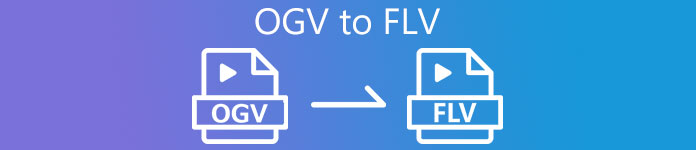
パート1。OGVを簡単にFLVに変換する方法[オフライン]
正直なところ、オンラインで利用できるビデオコンバーターはたくさんありますが、OGV変換をサポートできるのはほんの一握りです。上記の形式はほとんどのビデオ消費者に一般的ではないため、コンバーターはファイル形式のサポートにそれらを含めることを気にしません。このため、ここで ビデオコンバーター究極 重宝します。 OGV入力を完全にサポートし、OGVビデオファイルをFLV形式にすばやく変換できます。また、OGVビデオを変換し、実用的なツールで編集できることも注目に値します。必要なものはすべてVideoConverterUltimateにあります。したがって、私たちはあなたが従うべき最も簡単なステップをあなたに提供します:
ステップ1: ソフトウェアを使用する前に、まずデスクトップにインストールする必要があります。これを行うには、次のいずれかをクリックします。 無料ダウンロードボタン 以下、使用するOSによって異なります。 .exeまたは.dmgファイルのダウンロードが完了するのを待ち、ダウンロードが完了したら、それを開いてインストールプロセスを開始します。最後に、クリックして終了後すぐにソフトウェアを起動できます 今すぐ始める.
無料ダウンロードWindows7以降の場合安全なダウンロード
無料ダウンロードMacOS10.7以降の場合安全なダウンロード
ステップ2: ウィンドウにポップアップが表示されると、中央に+ボタンがあるインターフェイスが表示されます。変換したいビデオファイルをインポートするには、それをクリックするか、ファイル自体をプログラムにドラッグアンドドロップします。
![[追加]ボタンをクリックします](/images/2021/12/click-add-button.jpg)
ステップ3: 右側には、ビデオの現在のファイル形式が表示されます。それをクリックすると、選択できるすべての形式が表示されます。この場合、下にスクロールして選択します FLV、または下の検索バーで検索できます。タブの右側で、変換したファイルに必要なビデオ品質を選択することもできます。
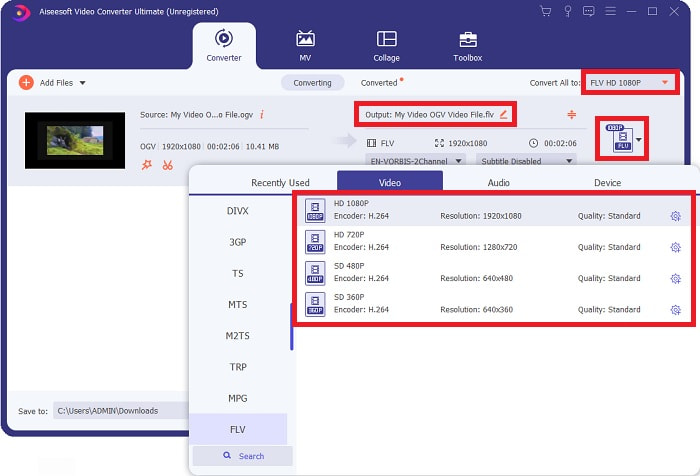
ステップ4: その他のオプションをお探しの場合は、選択したビデオ品質の横にある歯車のアイコンをクリックしてそれらを見つけることができます。これにより、ビデオ解像度や、フレームレート、サンプルレート、ビットレート、エンコーダーなどの他のオプションをさらに編集できます。満足したら、クリックするだけです 新しく作る 変更を保存するには、右下隅にあるボタンをクリックします。
ステップ5: すべての調整が終了したら、をクリックして変換を適切に開始できます。 すべて変換 右下隅にあるボタンをクリックして、終了するのを待ちます。
![[すべて変換]をクリックします](/images/2021/12/click-convert-all.jpg)
パート2。OGVをFLVに変換するために利用できる別の方法[オンライン]
時間が許せず、OGVファイルをできるだけ早くFLVに変換する必要がある場合でも、私たちはあなたをカバーしてくれるので心配する必要はありません。スムーズな変換プロセスに続いて最大限の利便性を提供しながら、上記のソフトウェアのオンライン版を使用できます。 FVC無料ビデオコンバーターオンライン は、OGVファイルを簡単にFLVに変換し、正確な解像度とオーディオ品質のオプションを提供できるWebツールです。これを使用するには、以下の手順に従う必要があります。
ステップ1: こちらをクリック リンク、そしてそれはあなたをオンラインコンバーター自体にリダイレクトします。ページの真ん中に、「 変換するファイルを追加する。ランチャーをダウンロードするには、クリックする必要があります。変換したいビデオファイルをインポートする必要があります。
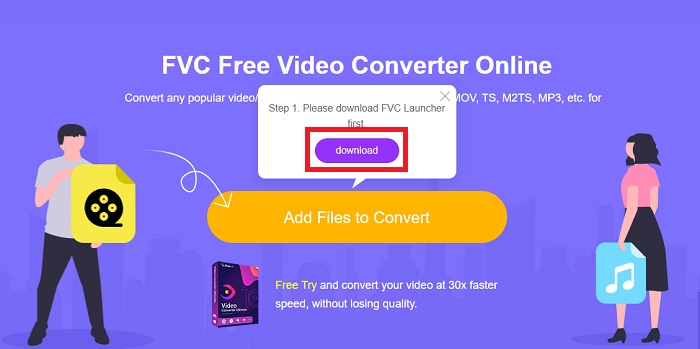
ステップ2: 終了したら、上記のボタンをもう一度クリックしてファイルをアップロードできます。アップロードが成功すると、インターフェースが表示されます。そこから、選択できるようになりました FLV ウィンドウの下部に表示される他の形式の中で。
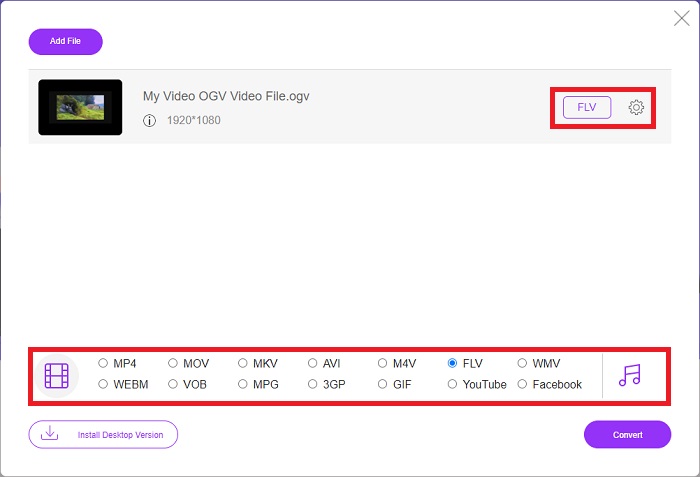
ステップ3: 同様に、右端に歯車のアイコンがあり、ビデオをさらに編集できます。それをクリックすると、エンコーダー、解像度、フレームレートなどを編集するためのビデオとオーディオの設定を見つけることができます。クリック OK をクリックします 変換 右下隅にあるボタンをクリックして、変換プロセスを開始します。
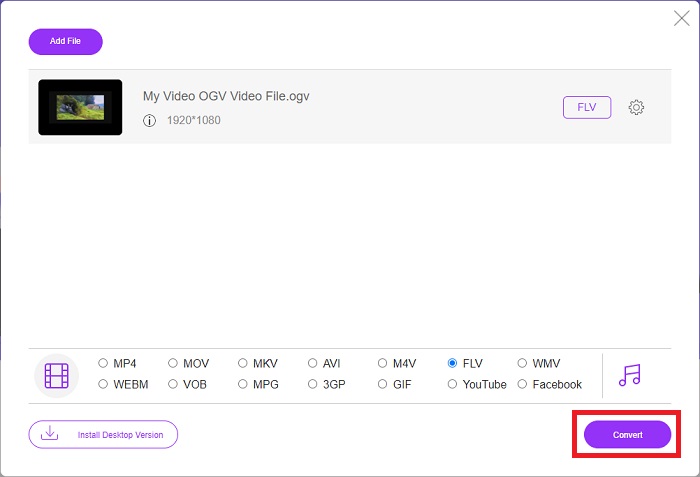
パート3。OGVとFLVに関する拡張知識
比較されている2つのファイルについて詳しく知りたい場合は、ここで、読みたいと思う可能性のあるすべての必要な情報を提供します。
Ogg Vorbisビデオエンコーディング方式は、ほとんどの場合、.ogvファイル拡張子を持つファイルとリンクできます。 Ogg Vorbisは、オープンソースの特許取得済みのオーディオ圧縮形式です。オーディオ、ビデオ、および情報ファイルのコンテナ形式はOggと呼ばれ、オーディオ圧縮技術Vorbisにちなんで名付けられました。 OGVファイル形式はビデオファイルのコンテナです。 TheoraやDivXなどの1つ以上のビデオコーデックにリンクされたビデオストリームは、OGVファイルに含まれている場合があります。ユーザーは、これらのファイルを使用して、複数のメディアデバイスのコンテンツファイル内に記録された素材を再生できます。
一方、Adobe Flash Video(FLV)コンテナ形式で保存されたビデオファイルはFLVファイルです。 Adobe Flash Playerは主に、映画やTVエピソードなどのオンラインビデオコンテンツを提供するために使用します。また、Adobe/Macromedia以外のさまざまなアプリでサポートされているオープンフォーマットであることに注意する必要があります。 2つのより具体的な比較のために、私たちはあなたのためだけに表を作成しました。
| Ogg Vorbis(OGV) | Adobe Flash Video(FLV) | |
| ファイル拡張子 | .ogv | .flv |
| 開発者 | Xiph.Org Foundation | Adobe Systems Incorporated |
| 支援プログラム | MPlayer Classic、VLC Media Player、Jriver Media Center、MPUI | RealPlayer、Apple QuickTime Player、Mplayer、VLC Media Player |
| 利点 | OGGには、特許がなく、一般的に認められており、ほとんどのブラウザでネイティブにサポートされているという利点があります。そのため、Webサイトに映画をアップロードする場合は、この形式が適しています。 | Flashの利点は、モーションやインタラクティブなコンテンツを組み込みたいWebサイトを支援できることです。手順は簡単で、最終的には大きな影響を与える可能性があります。誰もがその最盛期に初歩的なゲームにFlashを利用しました。 |
| 短所 | 広く使用されているにもかかわらず、OGGビデオ形式にはいくつかの欠点があります。たとえば、SafariとInternet Explorerは、部分的にしかサポートしていません。したがって、ユーザーはこれらのブラウザでビデオを正しく表示できない可能性があります。 | もちろん、欠点は、FLV形式が近年人気がなくなっていることです。 FLVコンテンツの作成には時間がかかり、費用がかかる場合があります。もう1つの欠点は、Flash素材をiOSデバイスで再生できないため、新しいフォロワーを引き付ける能力が大幅に制限されることです。 |
パート4。OGVおよびFLV変換に関するFAQ
OGGとOGVは同じですか?
これは、ファイル拡張子が付いたOggビデオメディアタイプvideo/Oggの適切なサブセットです。 ogv。他のOggアプリはファイル拡張子を利用します。以来、メディアタイプapplication/oggのogv。 ogxはvideo/oggのスーパーセットです。
FLVの品質はMP4よりも優れていますか?
MP4には、高品質のビデオおよびオーディオデジタルコーディングが含まれていると言われています。 FLVの長所と短所がファイル形式の品質に焦点を当てることはめったにありませんが、FLVに関する一般の意見はあまり明確ではありません。圧縮度が高いほど、MP4の品質の低下は少なくなります。ここでは、 FLVファイルをMP4に変換します。
FLVはロスレスですか、それともOGVのようにロスがありますか?
Flash VideoのFLVファイル形式は、スクリーンキャストエンコーディング方式である2つのバージョンのスクリーン共有(スクリーンビデオ)コーデックをサポートします。これらの形式はビットマップタイルに基づいており、Zlibを使用して色深度を縮小および圧縮すると不可逆圧縮になります。
結論
ビデオファイルの変換にどれだけの時間がかかっていても、ソフトウェアとそれに対応するオンラインツールの両方が最も便利なものを提供します。つまり、簡単に言うと、VideoConvertUltimateとFreeVideoConverterは、インターネットを閲覧して最適なものを見つける時間を節約するために、ビデオ変換に関して最初に考えなければならないものです。ここでは、私たちはあなたに最善を渡します。



 ビデオコンバーター究極
ビデオコンバーター究極 スクリーンレコーダー
スクリーンレコーダー


